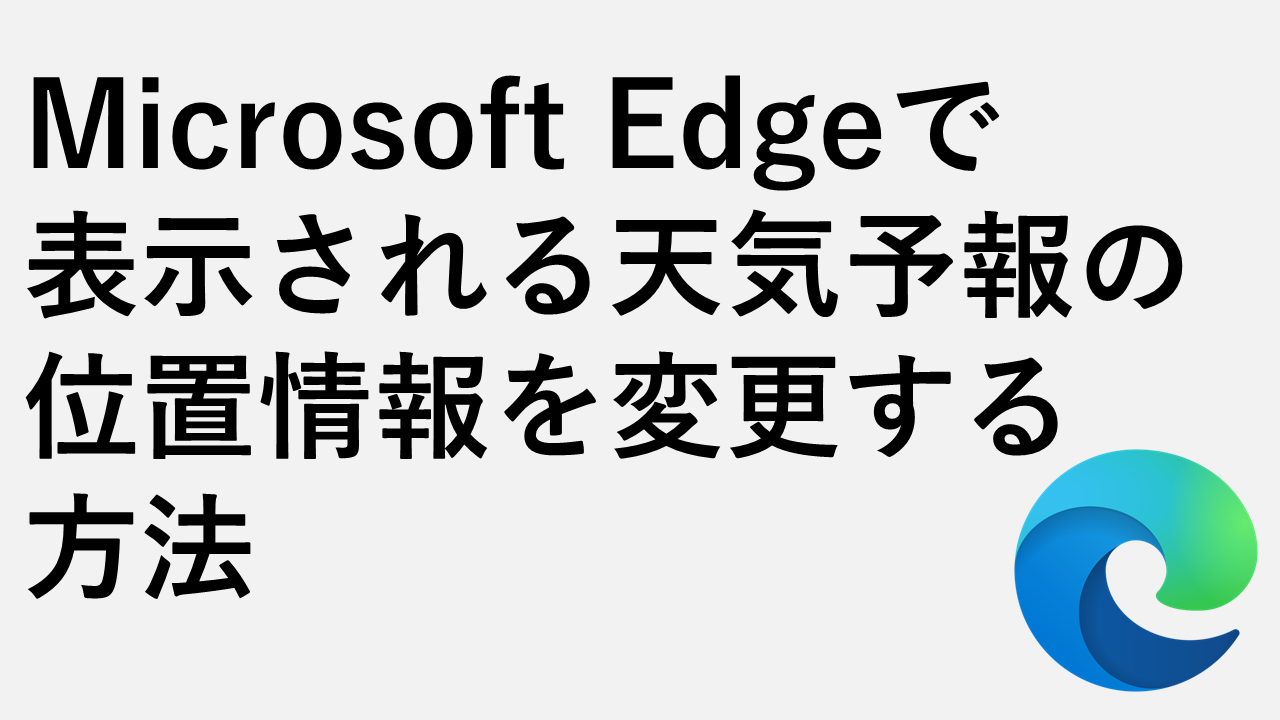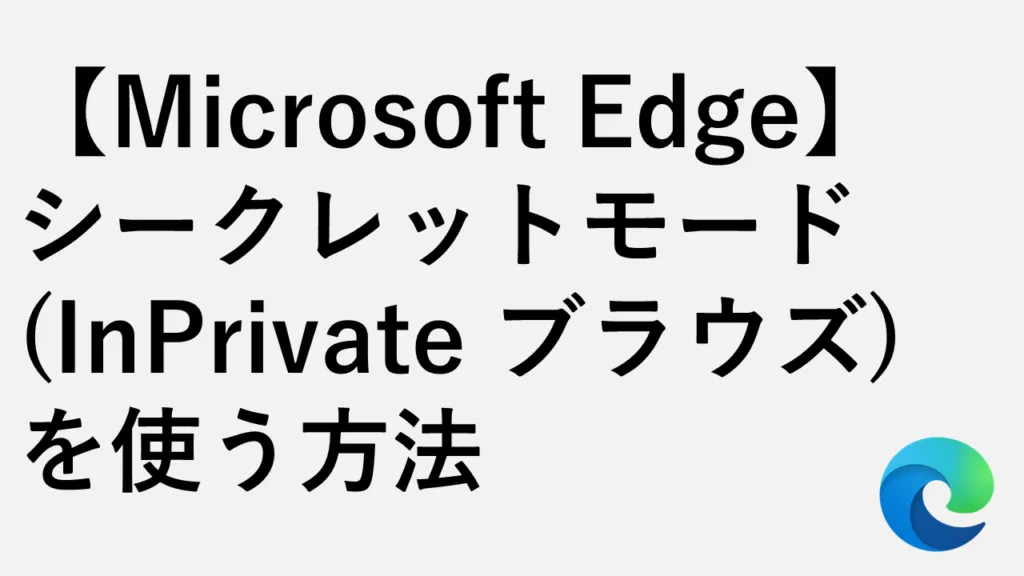こんな人にオススメの記事です
- Microsoft Edgeで表示される天気予報の位置情報を変更したい人
- 変更した位置情報が保存されずに元に戻ってしまって困っている人
Microsoft Edgeの新しいタブページ(URLが無いページ)には、話題のニュースや地域の天気予報が表示されています。
この記事では、このMicrosoft Edgeで表示される天気予報の位置情報を変更する方法と、変更した位置情報を保存する方法を詳しく解説していきます。
Microsoft Edgeで表示される天気予報の位置情報を変更する方法
ここからは、Microsoft Edgeの新しいタブページ(URLが無いページ)に表示される天気予報の位置情報を変更する方法を詳しく解説していきます。
まずは現在表示されている地域にマウスカーソルを合わせてください。
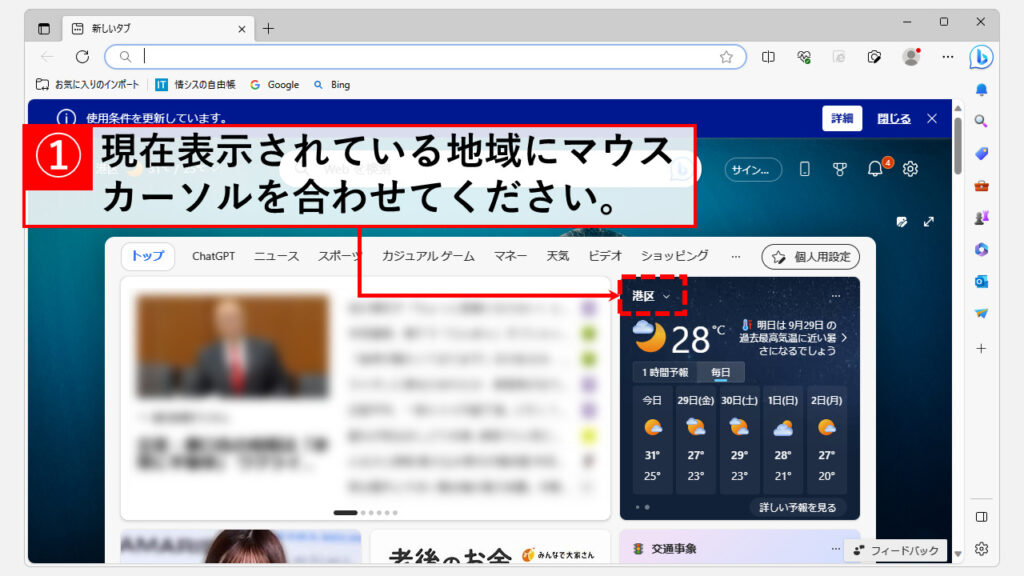
現在表示されている地域にマウスカーソルを合わせると、下に向かってメニューが展開されます。
その中にある[場所の管理]をクリックしてください。
![Microsoft Edgeで表示される天気予報の位置情報を変更する方法 Step2 [場所の管理]をクリック](https://jo-sys.net/wp-content/uploads/2023/09/スライド3-13-1024x576.jpg)
[場所の管理]をクリックすると、検索バーが表示されます。
その中に天気予報で表示させたい地域を入力してください。
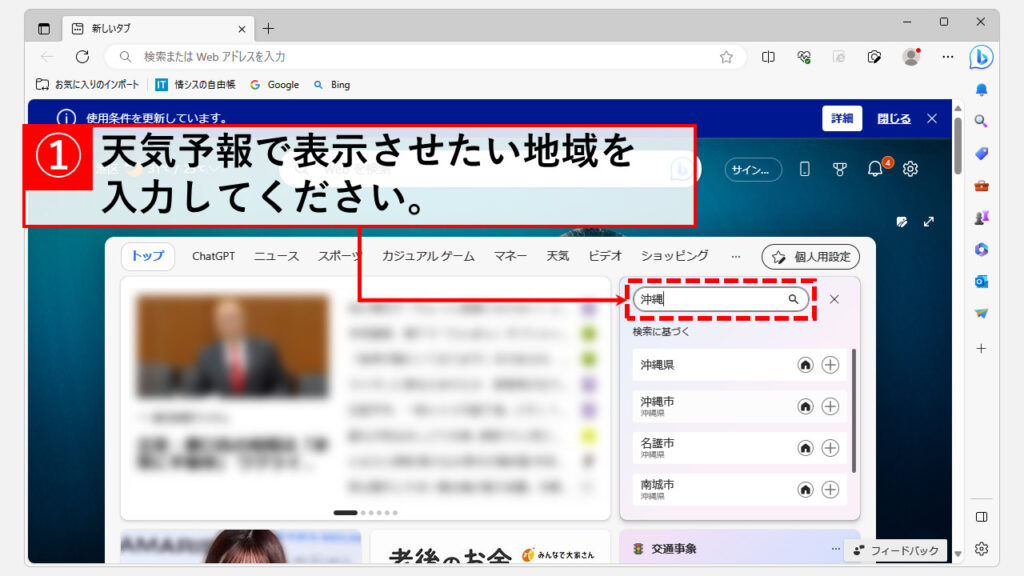
天気予報で表示させたい地域を入力すると、検索候補がその下に表示されます。
表示された検索結果から地域を選んで[家のアイコン]をクリックしてください。
![Microsoft Edgeで表示される天気予報の位置情報を変更する方法 Step4 表示された検索結果から地域を選んで[家のアイコン]をクリック](https://jo-sys.net/wp-content/uploads/2023/09/スライド5-9-1024x576.jpg)
[家のアイコン]をクリックすると「位置情報が◯◯◯に変更されま...」と表示されます。
これで位置情報が切り替わったので、右上の[✕]をクリックしてください。
![Microsoft Edgeで表示される天気予報の位置情報を変更する方法 Step5 右上の[✕]をクリックする](https://jo-sys.net/wp-content/uploads/2023/09/スライド6-8-1024x576.jpg)
[✕]をクリックすると選択した地域の天気予報が表示されます。
これで天気予報の位置情報を変更することができました。
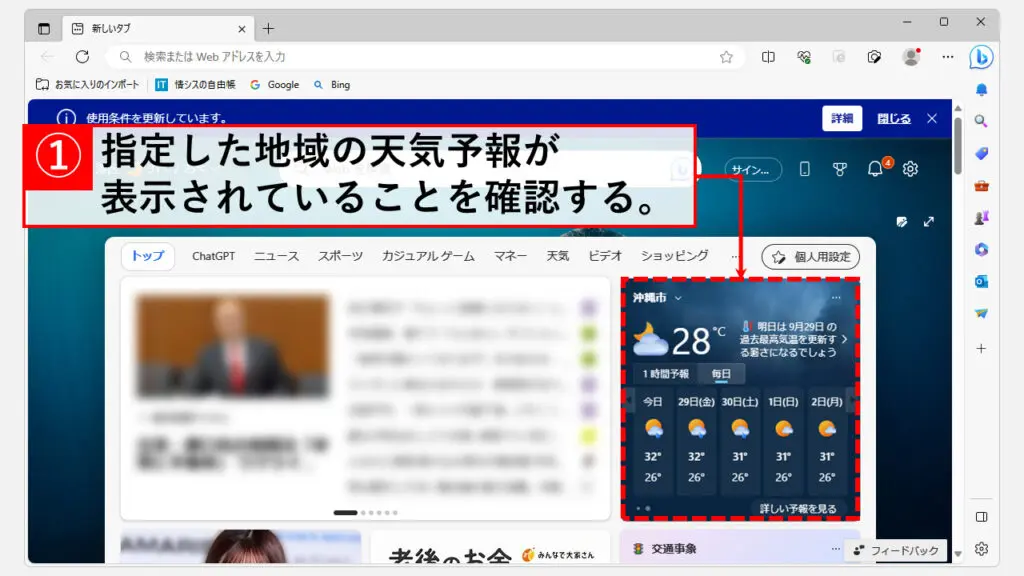
Microsoft Edgeを閉じると変更した位置情報が元に戻ってしまう場合の対処法
次に、位置情報を変更した後にMicrosoft Edgeを閉じると変更した位置情報が元に戻ってしまう場合の対処法を詳しく解説していきます。
上記の「Microsoft Edgeで表示される天気予報の位置情報を変更する方法」では「港区」から「沖縄市」に位置情報を変更しましたが、Microsoft Edgeを閉じる(終了する)と元の「港区」に戻ってしまう場合があります。
この位置情報はMicrosoft Edge内のプロファイルに紐づいており、プロファイルを作成せずにMicrosoft Edgeを使っている場合に起きる現象です。
Microsoft Edgeのアドレスバーに以下のURLを入力し、新規でプロファイルを作成することで設定した位置情報がプロファイルに保存されます。
edge://settings/profiles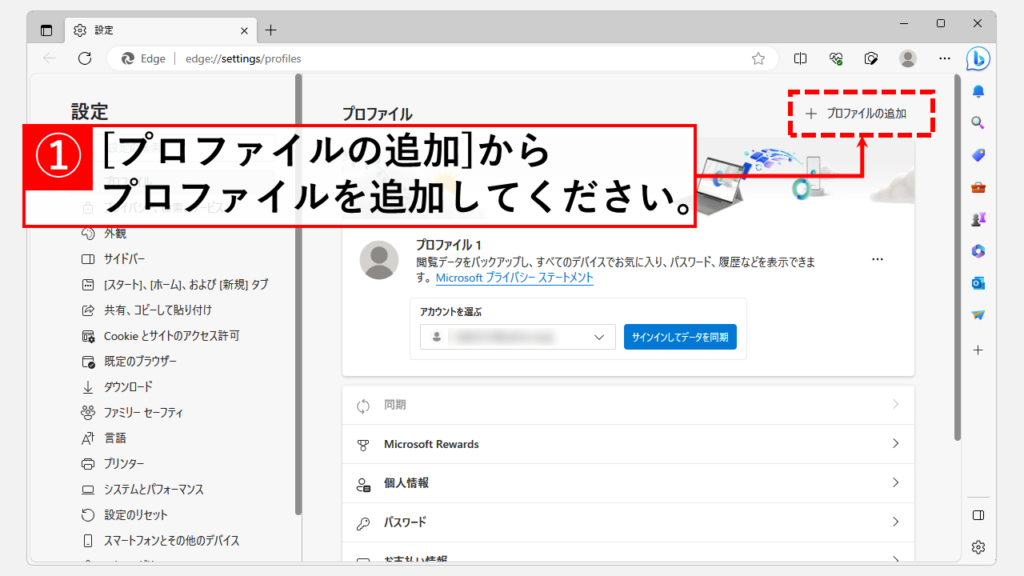
Microsoft Edgeを閉じると変更した位置情報が元に戻ってしまう場合は是非試してみてください。
その他マイクロソフトエッジに関する記事
その他マイクロソフトエッジに関する記事はこちらです。是非ご覧ください。
-

Microsoft Edgeでシークレットモード(InPrivate ブラウズ)を使う方法
こんな人にオススメの記事です 共用パソコンなどでインターネットの閲覧履歴(閲覧履歴、インターネット一時ファイル、Cookie など)を残したくない人 Microsoft Edgeの閲... -



e-Gov電子申請サービスからの電子公文書(xmlファイル)の開き方
こんな人にオススメの記事です e-Gov電子申請サービスからの電子公文書(.xml)の開き方を知りたい人 e-Gov電子申請サービスからの電子公文書(.xml)を開くと真っ白になっ... -


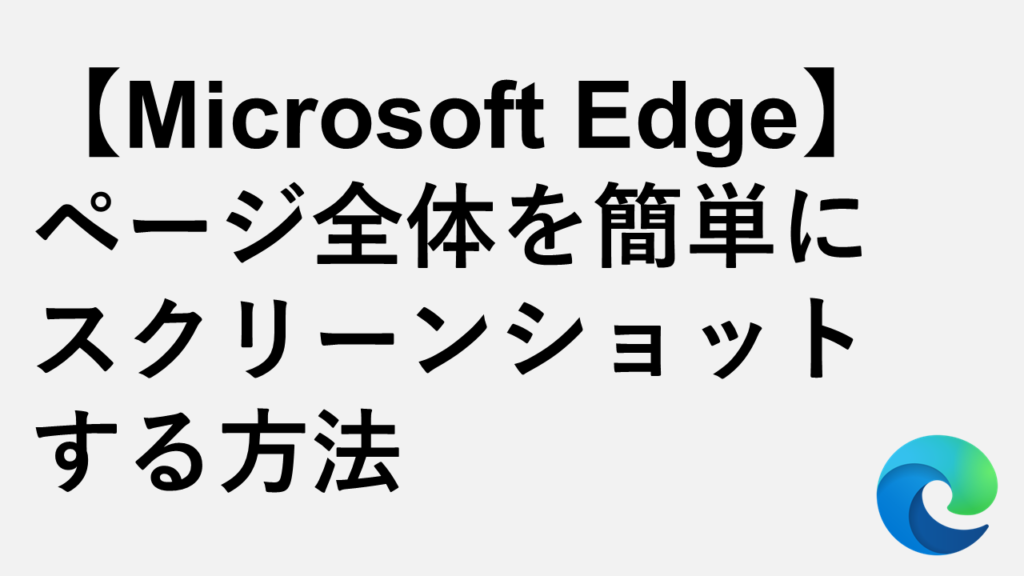
【Microsoft Edge】ページ全体を簡単にスクリーンショットする方法
こんな人にオススメの記事です Microsoft EdgeでWebページ全体をスクリーンショットしたい人 Microsoft EdgeでWebページの一部をスクリーンショットしたい人 このページ... -



【Microsoft Edge】Webサイトの広告をブロックする方法
こんな人にオススメの記事です Webサイトの広告を非表示にしたい人 通信量をなるべく抑えたい人 ウェブサイトを閲覧中に、突然表示される煩わしい広告やポップアップに... -


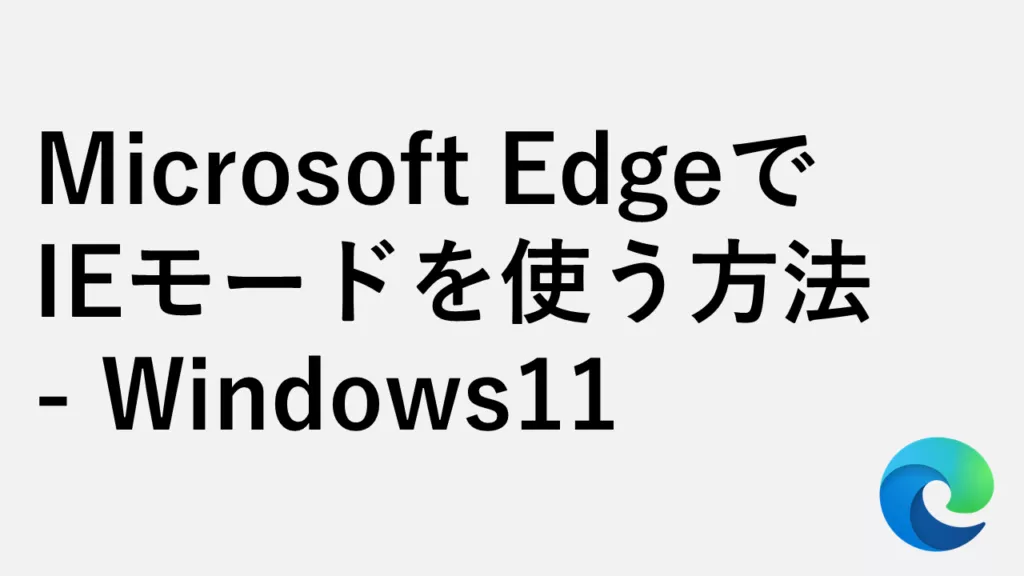
Microsoft EdgeでIEモードを使う方法-Windows11
こんな人にオススメの記事です Microsoft EdgeでIEモードを使いたい人 IEでしか表示できないページを使っている人 IEモードの使い方がわからない人 Microsoft EdgeをIE... -


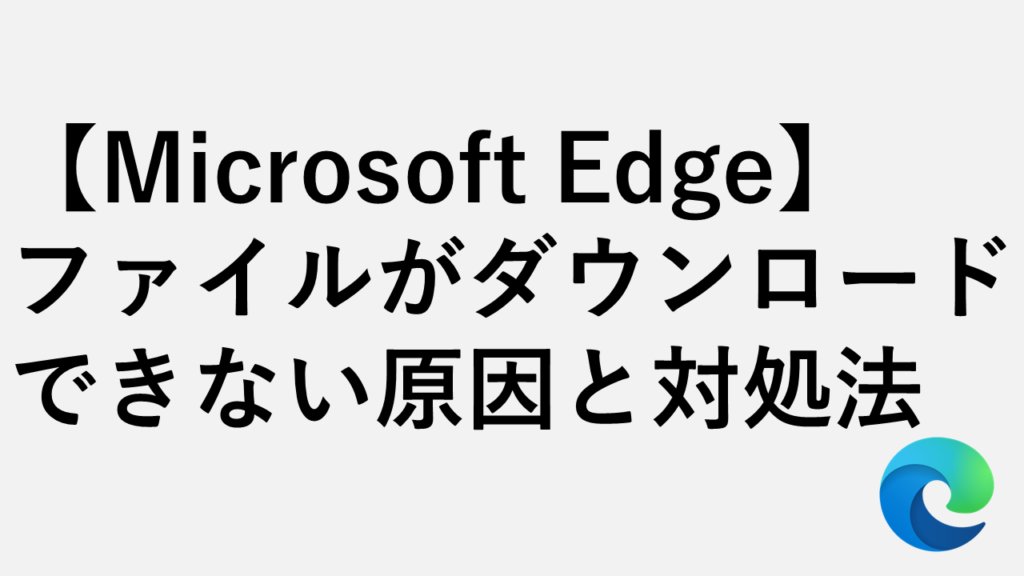
Microsoft Edgeでファイルがダウンロードできない原因と対処法
Microsoft Edgeで「安全にダウンロードすることはできません」というエラーメッセージに困った経験はありませんか?一見厄介な仕様に思えますが、実はブラウザが安全性... -



PDFをブラウザーで開かないようにする方法
こんな方にオススメ PDFファイルが毎回ブラウザーで開かれて困っている方 PDFファイルを常にAcrobat Reader DCで開きたい方 パソコン内に保存してあるPDFファイルを開い... -


する方法-1024x576.png)
【Windows11】ブラウザのキャッシュをまとめてクリア(削除)する方法|Edge/Chrome/Firefox
この記事では、複数の主要ブラウザ(Edge、Chrome、Firefoxなど)のキャッシュを、まとめてクリア(削除)する方法を、実際の画面を使いながらわかりやすく解説します。... -



PCでスマホ表示に切り替える方法 - Chrome Edge Firefox
こんな人にオススメの記事です Chromeを使ってサイトをスマホ表示に切り替えたい人 Microsoft Edgeを使ってサイトをスマホ表示に切り替えたい人 Firefoxを使ってサイト...
最後までご覧いただきありがとうございました。
このサイトは情シスマンが半径3m以内のITに関する情報を掲載してるサイトです。
Windows系を主として、ソフトや周辺機器の操作や設定について画像も用いながらわかりやすく解説しています。
解説している内容に誤りがあった場合や、補足が必要な場合、もっと知りたい場合はこちらのお問い合わせフォームからご連絡ください。
個人の方を限定にサポートさせていただきます。
実行環境
Windows11 Home 24H2
64 ビット オペレーティング システム
11th Gen Intel(R) Core(TM) i7-11375H @ 3.30GHz 3.30 GHz
16.0 GB RAM
Microsoft 365